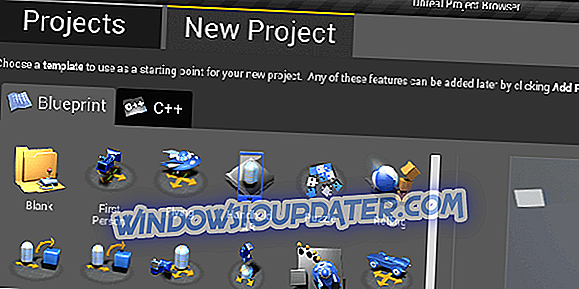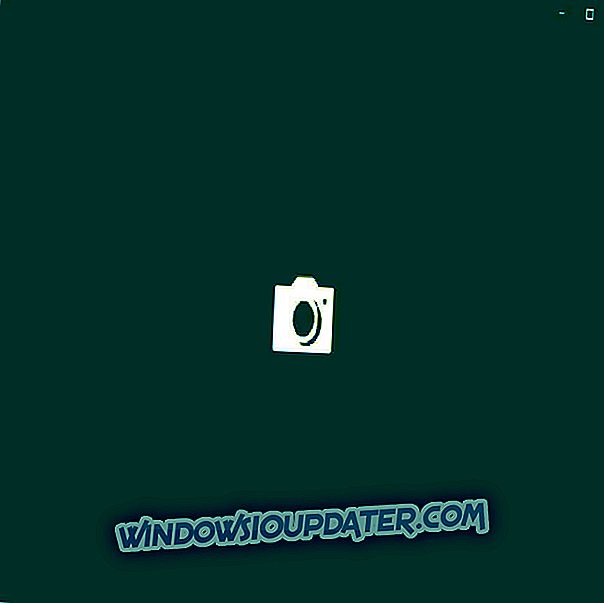Блуе Сцреен оф Деатх грешке су најозбиљније грешке на које можете наићи на Виндовс 10. Ове грешке ће вам уништити рачунар и проузроковати да изгубите своје податке, па је кључно да знате како да исправите грешку ВИДЕО_СЦХЕДУЛЕР_ИНТЕРНАЛ_ЕРРОР.
ВИДЕО_СЦХЕДУЛЕР_ИНТЕРНАЛ_ЕРРОР може проузроковати проблеме на рачунару, а када се говори о проблемима, корисници су пријавили и следеће проблеме:
- Интерна грешка Видео Сцхедулер Нвидиа, АМД - Најчешћи узрок ове грешке је графичка картица и корисници Нвидиа и АМД пријавили су овај проблем.
- Видео Сцхедулер Интерна грешка оверцлоцк - Ова грешка се може појавити и након оверцлоцкинга вашег уређаја. Ако сте недавно оверцлоцкали уређај, обавезно уклоните поставке оверцлоцк-а и проверите да ли то поправља проблем.
- Интерна грешка видео распореда током играња - Многи корисници су пријавили овај проблем само током играња. Ако имате исти проблем, вероватно постоји проблем са вашом графичком картицом.
- Графичка картица Интерна грешка видео планера - Ваша графичка картица може да изазове појаву ове грешке, а ако имате овај проблем, можда ћете желети да покушате да ажурирате управљачки програм графичке картице и проверите да ли то помаже.
- Унутрашња грешка видео планера након спавања - У неким случајевима, ова грешка се може појавити након што се рачунар пробуди из сна. Ако се то догоди, обавезно проверите поставке рачунара.
- Видео Сцхедулер Интерна грешка Сурфаце Про - Ова грешка се може појавити на сваком Виндовс уређају, а Сурфаце Про није изузетак. Ако имате ову грешку на Сурфаце Про-у, свакако испробајте нека од наших решења.
- Блуе Сцреен оф Деатх Видео Планер Интерна грешка - Ова грешка увијек долази с Плави екран поруке смрти која ће узроковати поновно покретање рачунала. Да бисте решили проблем, можда ћете морати да проверите хардвер.
- Интерна грешка видео распореда Цхроме - Неколико корисника пријавило је овај проблем у Гоогле Цхроме-у. Међутим, овај проблем можете решити само тако што ћете онемогућити хардверско убрзање у Цхроме-у.
Брзо решење за исправљање различитих грешака у Виндовсу 10
- Корак 1 : Преузмите овај алат за скенирање и поправак рачунара
- Корак 2 : Кликните на "Старт Сцан" (Покрени скенирање) да бисте пронашли Виндовс проблеме који могу узроковати БСОД грешке у Виндовс 10
- Корак 3 : Кликните на "Старт Репаир" да бисте поправили све проблеме (захтијева надоградњу).
Како поправити ВИДЕО_СЦХЕДУЛЕР_ИНТЕРНАЛ_ЕРРОР БСоД грешку
- Преузмите најновије Виндовс 10 исправке
- Преузмите најновије управљачке програме
- Инсталирајте старију верзију АМД драјвера
- Промените поставке графичке картице
- Онемогући хардверско убрзање у Цхроме-у
- Промените величину графичке меморије у БИОС-у
- Ресетирај Виндовс 10
- Проверите неисправан хардвер
Решење 1 - Преузмите најновија ажурирања за Виндовс 10
Сваки оперативни систем има свој део проблема са хардвером и софтвером, а исто важи и за Виндовс 10. Иако Виндовс 10 има неких мањих проблема, та питања могу узроковати појаву грешака у Блуе Сцреен оф Деатх, па је кључно да преузмете најновија ажурирања.
Мицрософт често издаје нова ажурирања и ова ажурирања доносе побољшања у погледу сигурности и нове функције као и многе исправке грешака које се односе на хардвер и софтвер. Ако желите да ваш ПЦ буде сигуран и стабилан, саветујемо вам да преузмете најновије закрпе помоћу услуге Виндовс Упдате.
Виндовс 10 аутоматски преузима неопходне исправке, али можете и ручно да проверите да ли постоје исправке на следећи начин:
- Притисните тастер Виндовс + И да бисте отворили апликацију Подешавања .
- Када се отвори апликација Подешавања, идите на одељак Ажурирање и безбедност .

- Сада кликните на дугме Провери ажурирања .

Виндовс ће сада проверити доступност ажурирања. Ако постоје ажурирања, Виндовс ће их преузети и инсталирати у позадини. Након ажурирања оперативног система Виндовс проверите да ли се проблем и даље појављује.
Решење 2 - Преузмите најновије управљачке програме
Без одговарајућих управљачких програма ваш Виндовс 10 неће препознати ваш хардвер, тако да га нећете моћи користити. Да бисте спречили појаву БСоД грешака, саветујемо вам да ажурирате све управљачке програме.
Ажурирање управљачких програма је прилично једноставан задатак и све што је потребно да урадите је да посетите произвођача хардвера и преузмете најновије управљачке програме за ваш уређај. Ако сматрате да је процес ажурирања управљачког програма помало конфузан, свакако погледајте наш водич о томе како ажурирати управљачке програме графичке картице за детаљна упутства.
Према мишљењу корисника, они су имали проблема са Интеловим управљачким програмима, стога ако имате инсталиране Интелове уређаје, препоручујемо да прво ажурирате њихове управљачке програме, а затим ажурирате управљачке програме за све остале хардверске компоненте.
Ажурирање управљачких програма је кључно за стабилност и сигурност вашег система, али ручно преузимање управљачких програма није најефикаснији начин да се ријеше ови проблеми. Да бисте ажурирали све управљачке програме само једним кликом, препоручујемо да испробате овај софтвер за ажурирање управљачких програма.
Решење 3 - Инсталирајте старију верзију АМД драјвера

Понекад управљачки програми графичких картица могу да доведу до појаве ВИДЕО_СЦХЕДУЛЕР_ИНТЕРНАЛ_ЕРРОР БСоД грешке, посебно ако су ваши управљачки програми застарели или оштећени. Да бисте исправили ову грешку, препоручује се да уклоните управљачке програме за графичке картице и инсталирате старију верзију управљачких програма.
Да бисте уклонили управљачки програм за графичку картицу, препоручујемо вам да преузмете и користите Дисплаи Дривер Унинсталлер. Након деинсталирања управљачког програма графичке картице потребно је да посјетите АМД-ову веб-локацију и преузмете старију верзију управљачких програма. Имајте на уму да чак и ако немате АМД графичку картицу, још увек можете да пробате ово решење.
Решење 4 - Промените подешавања графичке картице
Мало корисника је известило да се грешка ВИДЕО_СЦХЕДУЛЕР_ИНТЕРНАЛ_ЕРРОР може поправити променом поставки графичке картице. Према мишљењу корисника, морали су да промене поставке у Интел Цонтрол Панел-у и Нвидиа Цонтрол Панел-у на перформансе уместо на квалитет.
Ако користите Нвидиа графику, требали бисте подесити Пхиск на дефаулт у Нвидиа Цонтрол Панел. Ако не користите Нвидиа картицу, можете промијенити сличне поставке у Цаталист Цонтрол Центер.
5. решење - онемогућите хардверско убрзање у Цхроме-у
Мало је корисника пријавило ову грешку приликом гледања видеозаписа у Цхромеу, а према њима, једино рјешење је да се онемогући хардверско убрзање у Цхромеу. Да бисте то урадили, следите ове једноставне кораке:
- Кликните на дугме Мени у Цхроме-у и изаберите Поставке .


- Померите се надоле и кликните на Прикажи напредне поставке .
- Пређите на одељак Систем и поништите избор опције Користи хардверско убрзање када је доступно .
- Поново покрените Цхроме да бисте применили измене.
Решење 6 - Промените величину графичке меморије у БИОС-у
Ако користите интегрисану графику, можете решити овај проблем тако што ћете променити величину графичке меморије у БИОС-у. Да бисте видели како да приступите БИОС-у и како да промените величину графичке меморије, саветујемо вам да проверите упутство за матичну плочу да бисте добили детаљна упутства.
Корисници су саопштили да је постављање графичке меморије на 128МБ за Интел графику ријешило проблем, па свакако испробајте ово рјешење, чак и ако немате интегрирану Интел графику.
Решење 7 - Ресетовање оперативног система Виндовс 10
БСоД грешке као што је ВИДЕО_СЦХЕДУЛЕР_ИНТЕРНАЛ_ЕРРОР могу бити узроковане одређеним софтвером, а да бисте решили овај проблем можете извршити ресетовање оперативног система Виндовс 10. Морамо вас упозорити да је ова процедура слична чистој инсталацији и да ће избрисати све датотеке са ваше Ц партиције, зато будите сигурни да их копирате.
Током ове процедуре можда ће вам бити потребан и УСБ флеш диск за покретање система са оперативним системом Виндовс 10, зато га свакако направите. Да бисте покренули ресетовање оперативног система Виндовс 10, урадите следеће:
- Поново покрените рачунар неколико пута да бисте покренули Аутоматско поправљање.
- Изаберите Троублесхоот> Ресет тхис ПЦ> Уклони све . Током овог корака можда ћете морати да убаците Виндовс 10 инсталациони медиј, па будите спремни за то.
- Изаберите Само диск где је инсталиран Виндовс> Само уклоните моје датотеке и кликните на дугме Ресет .
- Пратите кораке да бисте завршили ресетовање.
Решење 8 - Проверите да ли је хардвер неисправан

Ваш хардвер често може проузроковати појаву ових врста грешака, стога морате пронаћи и замијенити неисправан хардвер. Мало је корисника пријавило да је грешка узрокована неисправном графичком картицом, а замјена картице ријешила је проблем.
Имајте на уму да понекад одређени хардвер није компатибилан са вашом тренутном конфигурацијом, или са Виндовс 10, и да може изазвати појаву ове и многих других грешака. Мало је корисника пријавило проблеме са старим ТВ картицама, а према њима, уклањање ТВ картице трајно је исправило грешку.
Ако и даље имате проблема са хардвером или једноставно желите да их избегнете у будућности, препоручујемо вам да преузмете овај алат (100% безбедан и тестиран од нас) да бисте поправили различите проблеме са рачунаром, као што је отказивање хардвера, али такође губитак датотека и малваре.
ВИДЕО_СЦХЕДУЛЕР_ИНТЕРНАЛ_ЕРРОР Погрешка БСоД-а се обично односи на вашу графичку картицу, али ту грешку можете лако ријешити помоћу једног од наших рјешења.